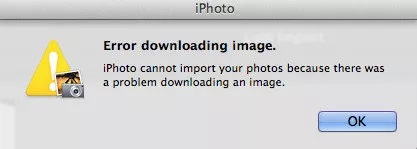
Intenté importar imágenes de mi iPhone a mi Mac usando iPhoto, pero descubrí que no funciona, por lo que alguien puede ayudarme a solucionar este problema. ¿Hay alguna opción viable que deba probar?
La mayoría de las veces, importar fotos de iPhone a Mac es simple. Conéctate tu iPhone a la computadora Mac con un cable USB, abre la aplicación Fotos en Mac, busca tu iPhone y selecciona Importar para obtener las fotos del iPhone. Simple como eso. Sin embargo, hay situaciones en las que no puede importar fotos de su iPhone a su Mac.
Es posible que no todas las fotos se puedan transferir de iPhone a Mac o que solo se pueda importar una parte de fotos. Además, la mayoría de las veces, la aplicación Fotos en Mac no reconoce su iPhone, mientras que en otras circunstancias, incluso si el iPhone no se reconoce, se atasca importando fotos.
Esta publicación implica la solución al problema por qué no puede descargar fotos de iPhone a Mac y cómo solucionar el problema de las fotos que no se importan de su iPhone a su Mac.
Parte 1. ¿Por qué no puedo importar fotos de iPhone a Mac?
El principal problema podría ser que su Mac no pueda reconocer el iPhone conectado. Un cable defectuoso o un error del sistema podría ser la causa del problema de conexión.
Si tiene activada la biblioteca de fotos iCloud y la opción «Optimizar el almacenamiento del iPhone» habilitada en su iPhone, esta es la razón por la cual la aplicación iPhoto o Photos no importaría todas las fotos de su iPhone. Cuando habilita las dos opciones de iCloud en su iPhone, las imágenes de su iPhone se almacenan en iCloud, mientras que una vista previa más pequeña de las fotos se guarda en el almacenamiento del iPhone para que pueda ver desde el teléfono. Es por eso que no puede importar las fotos a Mac a través de USB porque no están realmente almacenados en el almacenamiento de su iPhone.
Además, si está importando una gran cantidad de fotos, digamos 1000 fotos, desde iPhone hasta Mac a la vez, la aplicación Fotos puede quedarse atascada al importar.
Parte 2. Cómo solucionar las fotos no importará de iPhone a Mac
Hemos compilado la solución más exitosa al problema «No se puede transferir fotos de iPhone a Mac», que puede probar usted mismo.
Consejo 1. Reinicie iPhone y Mac
Lo primero que debe solucionar por qué no puedo importar fotos de mi iPhone a mi problema de Mac que debe probar es desconectar su iPhone de su Mac, cerrar los programas involucrados, reiniciar su computadora y luego conectar su iPhone nuevamente e intentar importar imágenes de iPhone a Mac nuevamente.
Cómo reiniciar un iPhone:
- En el iPhone X, 11 o 12, presione y mantenga presionado el botón de volumen y el botón lateral hasta que aparezca el control deslizante. Arrastre el control deslizante, luego espere 30 segundos para que su dispositivo se apague. Para volver a encender su dispositivo, presione y mantenga presionado el botón lateral (en el lado derecho de su iPhone) hasta que vea el logotipo de Apple.
- En el iPhone SE (2º), 8,7 o 6, presione y mantenga presionado el botón lateral hasta que aparezca el control deslizante de apagado. Arrastre el control deslizante, luego espere 30 segundos para que su dispositivo se apague. Para volver a encender su dispositivo, mantenga presionado el botón lateral hasta que vea el logotipo de Apple.
- ON, iPhone SE (primera generación), 5 o antes, presione y mantenga presionado el botón superior hasta que aparezca el control deslizante de apagado. Arrastre el control deslizante, luego espere 30 segundos para que su dispositivo se apague. Para volver a encender su dispositivo, presione y mantenga presionado el botón superior hasta que vea el logotipo de Apple.
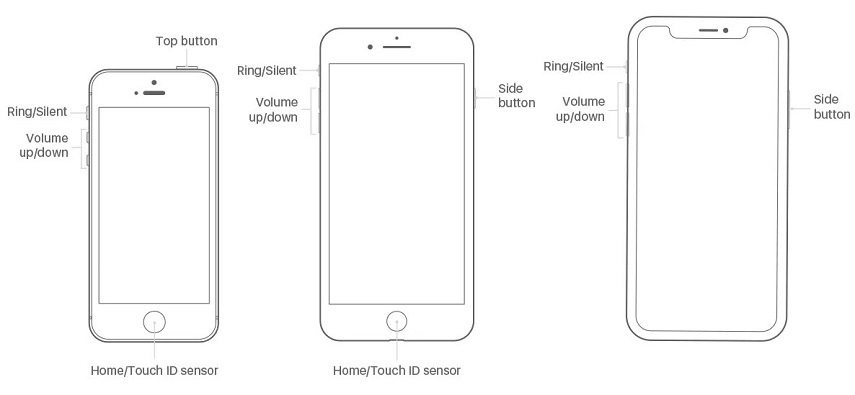
Cómo reiniciar una Mac
Tiene tres opciones para reiniciar una computadora Mac.
- Presione el botón de encendido (o presione Control+Eject) y, cuando aparezca un cuadro de diálogo, haga clic en el botón Reiniciar.
- Elija la tecla Apple y luego haga clic en Reiniciar.
- Presione Control+Command+Eject (o Control+Comando+Botón de encendido).
Una vez que haya terminado de reiniciar su iPhone y Mac, intente conectarlos nuevamente y vea si puede importar fotos. Si aún se enfrenta a un mensaje de error para iPhone no puede importar sus fotos porque había problemas para descargar una imagen, debe probar el siguiente consejo.
Consejo 2. Restablecer ubicación y privacidad
Muchas personas que no pueden descargar fotos de iPhone a Mac confirmaron que cambiar su ubicación y configuración de privacidad solucionó el problema. Para hacerlo:
- Paso 1: Primero, desbloquee su iPhone y abra «Configuración», y luego haga clic en «General» y seleccione «Restablecer».
-
Paso 2: Ahora, diríjase hacia «Restablecer ubicación y privacidad» y presione el botón «Restablecer Configuración».
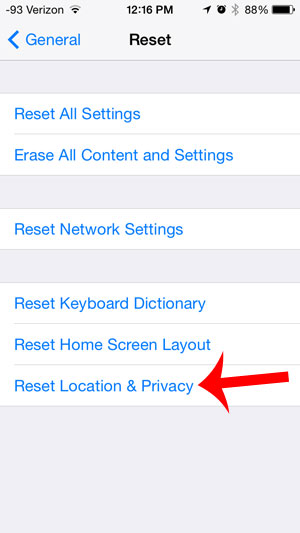
- Paso 3: Finalmente, conecte su iPhone a su MacBook e intente importar las fotos nuevamente.
Consejo 3. Importar algunas fotos a la vez
Si importa una gran cantidad de imágenes desde iPhone a Mac a la vez, la aplicación Fotos puede quedarse atascada, así que intente importar solo una pequeña cantidad de fotos cuando no pueda importar fotos de iPhone a Mac.
Consejo 4. Apague la biblioteca de fotos de iCloud en iPhone
Si iPhoto no importa fotos desde su iPhone, asegúrese de que su biblioteca iCloud esté activada porque las imágenes se mantienen en iCloud mientras la biblioteca iCloud está habilitada, no puede transferirlas a su Mac a través de USB.
Para apagar la biblioteca de fotos de iCloud, siga estos pasos:
- Paso 1: desbloquee su iPhone, navegue a «Configuración» y luego haga clic en su perfil.
-
Paso 2: Luego, haga clic en iCloud> fotos, apague las fotos de iCloud.
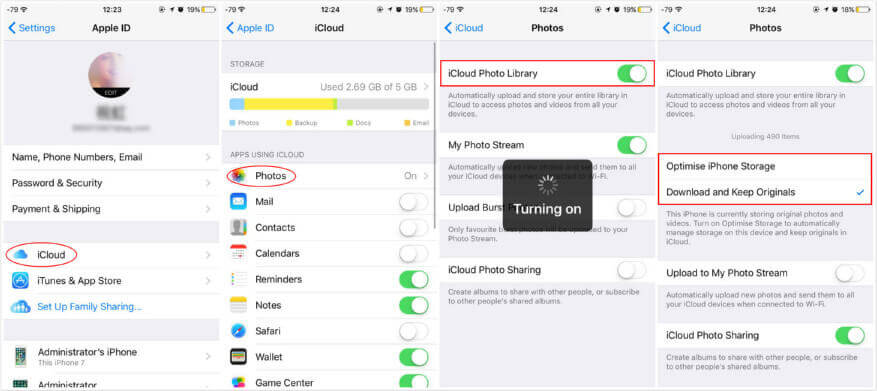
Parte 3. Importar fotos de iPhone a Mac con una poderosa herramienta alternativa
Si aún no puede importar fotos del iPhone, podría ser el momento de usar una herramienta potente para transferir fotos de iPhone a Mac sin iPhoto.
RELATED: Cómo importar Blu-ray a iTunes en Mac y PC
Hay numerosas formas de transferir fotos a Mac desde iPhone. Sin embargo, la opción más práctica y beneficiosa es para Ultfone IOS Data Data Manager para sus características fantásticas para exportar fotos de iPhone a Mac/PC con un solo clic.
Características de primer nivel del Administrador de datos de Ultfone IOS:
- Transfiera las fotos del iPhone a Mac/PC con un solo clic. No se completa el almacenamiento y la transferencia de límite en un minuto.
- Fotos de transferencia selectivas de iPhone a computadora, o viceversa.
- Administre los datos de iOS más fácilmente que iTunes (import/exportar/eliminar/editar).
- Realice una copia de seguridad y recupere más de 30 archivos de su iPhone/iPad/iPod Touch sin la necesidad de una red.
- Compatible con todas las versiones de iOS y dispositivos iOS.
COMPRAR AHORA
COMPRAR AHORA
Opción 1. Un clic para exportar todas las fotos a Mac
Descargue y ejecute este programa a su Mac, conecte su iPhone a la computadora con un cable USB. En la interfaz principal, puede elegir la opción «Un clic para exportar fotos a Mac».
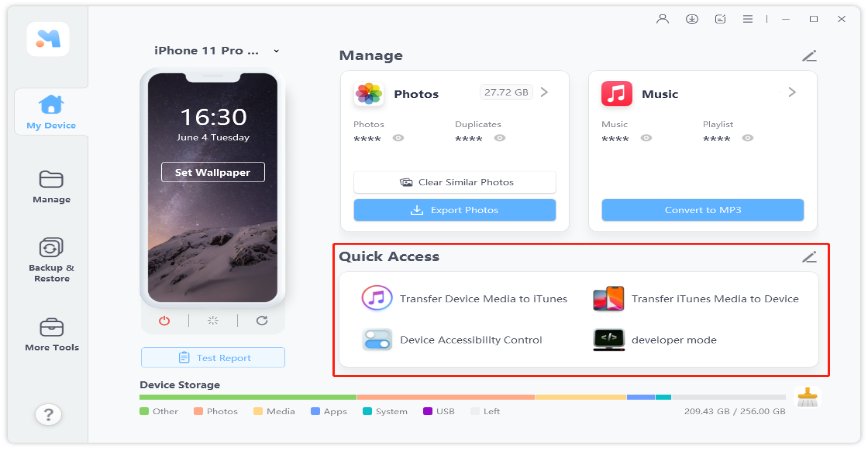
Luego, este programa comenzará a transferir todas las fotos a la vez a su Mac.
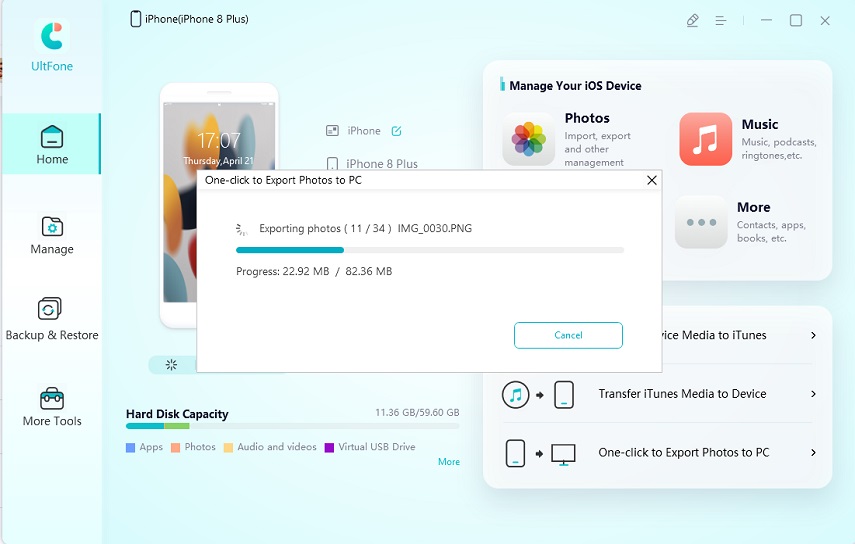
En un minuto, todas las fotos se transfieren a Mac sin pérdida de calidad.
Opción 2. Exportar fotos de iPhone a Mac selectivamente
También puede elegir fotos (s) para exportar/importar a Mac. Simplemente elija la función Administrar en el menú superior y luego seleccione la categoría Fotos de la barra lateral izquierda. Todas las fotos de su iPhone se enumeran por fecha.
Marque las fotos que desea exportar y luego haga clic en el botón Exportar desde el menú superior. Las fotos seleccionadas se transferirán a su Mac inmediatamente.
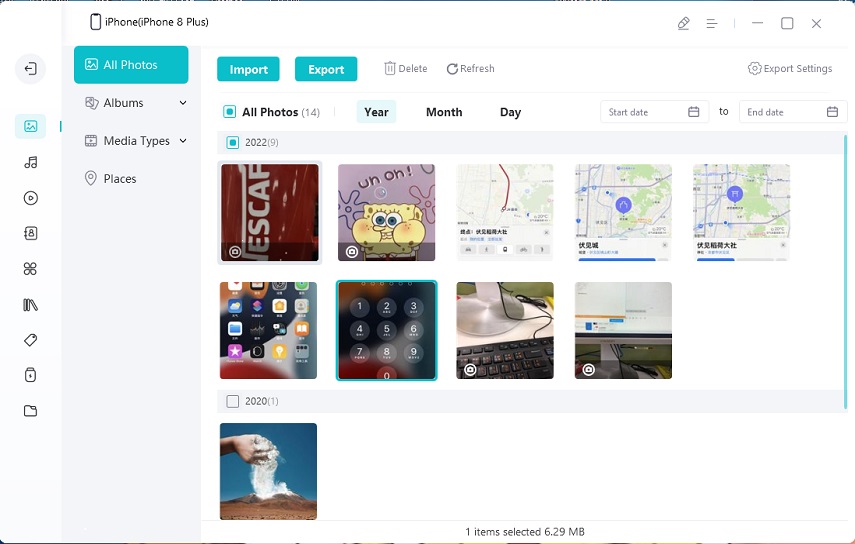
El resultado final
Importar fotos desde su iPhone a su Mac debería ser un proceso simple. Cuando iPhoto no importará fotos de iPhone a Mac, puede resolverlo usando los consejos de arriba. En su lugar, puede usar Ultfone IOS Data Manager para transferir fotos a Mac sin iPhoto. Es una excelente solución alternativa de iTunes para hacer una copia de seguridad de iPhone a computadora de forma gratuita, sincronizar los archivos de iPhone con iTunes sin restricción, y transferir rápidamente archivos entre dispositivos iOS y computadoras.
